Einrichtungstutorial Buchhaltungsvorbereitung
Mit Hilfe dieser App können Sie alle Eingangsrechnungen in Ihrem System erfassen und Einträge über den Buchhaltungsexport exportieren (hierfür wird die App Buchhaltungsexport benötigt).
Bereich: Einstellungen > Allgemeine Einstellungen
Hauptbereiche: Einstellungen > Allgemeine Einstellungen
Der Bereich wurde wie folgt unterteilt:
1. Allgemeine Einstellungen
- Allgemeine Einstellungen
- Belegvorschau in der Übersicht deaktivieren?
- Standardsteuersatz
- Standardkonto
- Offene Dokumente
- Maximalalter um als offenes Dokument in den Eingangsrechnungen zu gelten
- Als offenes Dokument zählen nur Dokumente mit folgendem Flag
- Deaktivierte Kostenstellen in Ertragsauswertungen?
- Dokumente aus dem PDF-Export anhand des Upload-Datums exportieren
- Nur das zuerst hochgeladene Dokument eines Vorgangs mit dem PDF-Export exportieren
- Shortinfo bei unbezahlten Rechnungen
- Ausgabe der Beträge in Netto?
Legen Sie fest, ob die Beträge in der Detailansicht der Eingangsrechnungen in netto oder brutto angezeigt werden sollen.
- Hinweis bei fehlenden SEPA - Daten anzeigen
Sind im Kunden keine Kontodaten hinterlegt (SEPA) wird dies in der Übersicht durch einen roten Hinweis dargestellt, wenn diese Funktion aktiviert ist. Durch Klick auf den Hinweis gelangen Sie in den SEPA - Bereich des Kunden.
- Standardwerte für offene Dokumente
- Als offenes Dokument zählen nur Dokumente mit folgendem Flag
Es zählen nur Dokumente als offenes Dokument, welche die hier aktivierten Flags haben.
- Weiteres Flag je Mandant
Wenn die App Mandanten in Ihrem System installiert ist, können Sie je Mandant ein zusätzliches Flag wählen, dieses wird dann im Reiter "Offene Dokumente" bei der Wahl des Mandanten standardmäßig eingestellt.
- Bankkonto für SEPA-Überweisungen
- Beleg auf bezahlt setzen
- Standardkonto
Wenn die App Mandanten in Ihrem System vorhanden ist, können Sie hier je Mandant nochmal ein eigenes Konto auswählen.
- DMS
- Belegvorschau in der Übersicht deaktivieren
- Flags setzen, wenn ein Dokument an eine bezahlte Buchung zugeordnet ist
- Vorhandene Flags entfernen
- Dokumententitel anpassen bei Verknüpfung
Bereich: Einstellungen > Konten
Hauptbereiche: Einstellungen > Konten
Folgende Optionen stehen Ihnen zur Verfügung:
1. Titel des Kontos
2. Konto
3. Steuerschlüssel (optional)
4. Automatischer Steuersatz (optional, -1 nicht aktiv)
5. Im Buchhaltungsexport ausschließen
1. Titel
Legen Sie den Titel des jeweiligen Kontos fest.
2. Konto
Tragen Sie hier die Kontonummer ein.
3. Steuerschlüssel (optional)
Nummer des Steuerschlüssels aus der Buchhaltungssoftware eintragen.
4. Automatischer Steuersatz (optional, -1 nicht aktiv)
Definieren Sie einen automatischen Steuersatz, welcher automatisch bei den entsprechenden Positionen gesetzt wird, wenn dieses Konto gewählt wird.
5. Im Buchhaltungsexport ausschließen
Wenn Sie diese Einstellung aktivieren, werden alle Positionen, die mit diesem Konto verknüpft sind, nicht im Buchhaltungsexport exportiert
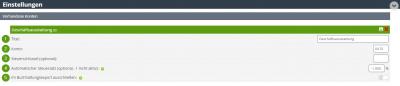
Einstellungen > Konten
Bereich: Einstellungen > Auto. Kontierung
Hauptbereiche: Einstellungen > Auto. Kontierung
Verfügbare Optionen:
1. Titel des Regelwerks
2. Regelwerk
1. Titel
Titel der jeweiligen Auto. Kontierung.
2. Regelwerk
Hier können Sie die Einstellungen des entsprechenden Regelwerks für die Auto. Kontierung setzen.
Nachfolgend die verfügbaren Optionen:
2.1 Allgemeine Einstellungen
2.2 Buchungstexte prüfen
2.3 Betragsprüfung
2.4 Belegzuordnung
2.5 Automatische Buchung

Einstellungen > Auto. Kontierung
2.1 Allgemeine Einstellungen
2.1.1 Titel
Legen Sie einen Titel für das Regelwerk fest.
2.1.2 Priorität
Hier tragen Sie die Priorität des Regelwerks ein.
2.2 Buchungstexte prüfen
Pflicht: Eines der beiden Datenfelder muss befüllt sein.
2.2.1 Auftraggeber enthält
Festlegung des Textes, der im Auftraggeber enthalten sein muss.
2.2.2 Verwendungszweck enthält
Text, der im Verwendungszweck enthalten sein muss.
2.3 Betragsprüfung
Optional: Kann bei Bedarf festgelegt werden.
2.3.1 Betrag prüfen
Wenn diese Einstellung aktiviert ist wird geprüft ob der Betrag in dem bestimmten festgelegten Bereich enthalten ist.
2.3.2 Betrag kleiner als
Tragen Sie die obere Grenze des Bereichs ein.
2.3.3 Betrag größer als
Hier kann die untere Grenze des Bereichs festgelegt werden.
2.4 Belegzuordnung
Optional, aber empfohlen: Vereinfacht die Buchhaltung, wenn alle Lieferantenrechnungen im System hinterlegt sind.
2.4.1 Belegregel
Sie können eine bestimmte Regel für die Belegzuordnung auswählen. Folgende Regeln stehen aktuell zur Verfügung:
- Keinen Beleg suchen und zuordnen
- Belege zuordnen, wenn vorhanden
- Nur Buchung bei passendem Beleg ausführen
2.4.2 OCR Text muss enthalten
Hier kann ein Text hinterlegt werden, auf den dann im Beleg geprüft wird.
2.4.3 Betrag muss im Beleg (OCR) vorkommen
Setzen Sie den Haken um festzulegen, dass der Betrag im Beleg vorkommen muss.
2.4.4 Nummer aus Buchungstext muss im Beleg (OCR) vorkommen
Wenn Sie diese Einstellung aktivieren wird geprüft ob die Nummer aus dem Buchungstext im Beleg vorkommt.
2.4.5 Beleg muss dem identischen Kunden zugeordnet sein?
Ist der Haken gesetzt, wird geprüft ob der Beleg dem identischen Kunden zugeordnet ist.
2.5 Automatische Buchung
2.5.1 Kreditor
Der Kunde/Lieferant aus der App Kunden, mit dem die Eingangsrechnung verknüpft werden soll. In der Übersicht ist es dann das Feld "Kundennummer/Kreditor".
2.5.2 Bewegung Kontierung
Legen Sie fest welches Konto für die automatische Buchung genutzt werden soll.
2.5.3 Bewegung Buchungsanmerkung
Sie können hier eine Anmerkung für die Autokontierung eintragen.
2.5.4 Bewegung Steuer
Automatische Buchungsregeln für Steuersätze.
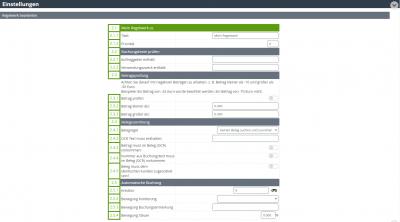
2.1 Allgemeine Einstellungen | 2.2 Buchungstexte prüfen | 2.3 Betragsprüfung | 2.4 Belegzuordnung | 2.5 Automatische Buchung
Übersicht
Im Bereich "Übersicht" und "Unbezahlte Belege" können Sie direkt SEPA Überweisungen erstellen (das geht für mehrere Belege) oder diese Anlegen und direkt bearbeiten (das macht nur Sinn wenn nur ein Beleg ausgewählt wurde)(1).
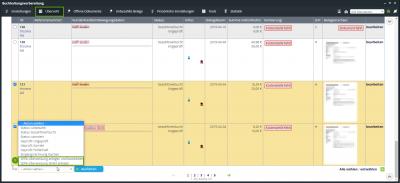
Übersicht
Offene Dokumente
Sie haben die Möglichkeit im Reiter "Offene Dokumente" nach verschiedenen Flags zu filtern (1). Diese kommen aus der App "DMS Dokumentenmanagement". In den Einstellungen der App "Buchhaltungsvorbereitung" können Sie die Flags einstellen, die ein Dokument haben muss, um als "offenes Dokument" zu zählen. Außerdem können Sie, wenn die App Mandanten in Ihrem System vorhanden ist, je Mandant ein bestimmtes Flag auswählen, dieses wird dann bei der Wahl dieses Mandanten (2) direkt als Filter aktiviert.
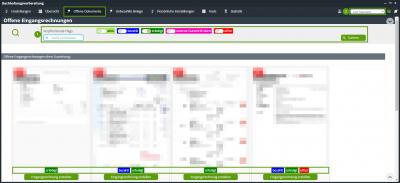
Offene Dokumente
Unbezahlte Belege
Hier erhalten Sie einen Überblick über alle Belege, die den Status "unbezahlt" haben. Besonders wichtig sind hier die Spalten "Zahlbar bis" und "Skonto bis" (2).
- Zahlbar bis:
Datum, bis wann der Beleg gezahlt werden muss.
- Skonto bis
Datum, bis wann der Kunde Skonto erhält.
Die Ausgabe erfolgt als Datum und eine Angabe in Tagen. Unterhalb der Tabelle wird die Summe der angezeigten Belege einer Seite jeweils in netto und brutto ausgegeben (3).
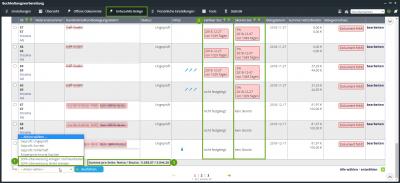
Unbezahlte Belege
Weitere Tutorials
Folgende Tutorials können auch nützlich sein:




